Kan ikke låse deres iPhone op efter opdatering til iOS 15
iOS 15 er landet, og ikke overraskende er denne opdatering fyldt med funktioner, der gør livet lettere for os på nyfundne måder. Især hvis vi er indlejret dybt i Apples økosystem. For eksempel, hvis vi har Apple Watch og en iPhone, kan vi nu låse vores iPhone op med Apple Watch! Dette gælder dog kun for Face ID-udstyrede iPhones.
Hvorfor bragte Apple kun denne særlige funktion til Face ID-udstyrede iPhone-modeller? Dette var et direkte svar fra Apple på den globale coronavirus-pandemi, hvor personer med Face ID-udstyrede telefoner ikke var i stand til at låse deres telefoner op på grund af ansigtsmaskerne. Dette var en trist, uforudset virkelighed i tiden, som ingen kunne have forudset tilbage i 2022, da den første Face ID-udstyrede iPhone X kom ud. Hvad gjorde Apple? Apple gjorde det nemt for folk med et Apple Watch at kunne låse deres Face ID-udstyrede iPhone op blot ved at hæve enheden og kigge på den (hvis du har dit Apple Watch på dig). Kun, som mange brugere smerteligt har opdaget, er denne meget eftertragtede funktion langt fra funktionel for et stigende antal mennesker derude. Hvad skal du gøre, når du ikke kan låse iPhone op med Apple Watch i iOS 15?
- Krav for at låse iPhone op med Apple Watch
- Hvordan virker oplåsning af iPhone med Apple Watch?
- Hvad skal man gøre, når låse iPhone op med Apple Watch ikke virker?
- Sådan installeres iOS 15 på din iPhone og iPad
- Løs iOS-opdateringsproblemer med DrFoneTool – Systemreparation
- Fordele ved DrFoneTool – Systemreparation
Krav for at låse iPhone op med Apple Watch
Der er nogle krav til hardwarekompatibilitet og softwarekrav, du skal opfylde, før du bruger oplåsning af iPhone med Apple Watch-funktionen.
hardware
- Det ville være bedst, hvis du havde en iPhone, der har et Face ID. Dette ville i øjeblikket være iPhone X, XS, XS Max, XR, iPhone 11, 11 Pro og Pro Max, iPhone 12, 12 Pro og Pro Max og iPhone 12 mini.
- Du skal have et Apple Watch Series 3 eller nyere.
software
- iPhone burde køre iOS 15 eller nyere.
- Apple Watch skal køre watchOS 7.4 eller nyere.
- Bluetooth og Wi-Fi skal være aktiveret på både iPhone og Apple Watch.
- Du skal have dit Apple Watch på.
- Håndledsregistrering skal være aktiveret på Apple Watch.
- Adgangskoden skal være aktiveret på Apple Watch.
- Apple Watch og iPhone skal parres sammen.
Udover disse krav er der et andet krav: din maske skal dække både din næse og din mund for at funktionen kan fungere.
Hvordan virker oplåsning af iPhone med Apple Watch?
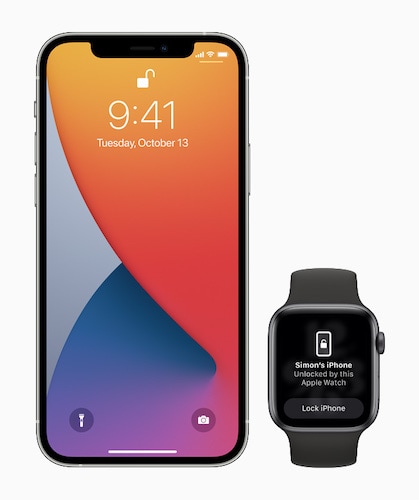
Brugere, der følger Apple, ved, at der findes lignende funktionalitet til at låse Mac’en op med et Apple Watch, meget før pandemien opstod. Kun, Apple har bragt denne funktion til den Face ID-udstyrede iPhone-serie nu for at hjælpe brugere med at låse deres telefoner op hurtigere uden at skulle tage deres masker af. Denne funktion er ikke nødvendig for dem med Touch ID-udstyrede telefoner, såsom alle iPhone-modeller udgivet før iPhone X og iPhone SE udgivet senere i 2022.
Denne funktion virker kun på et ulåst Apple Watch. Det betyder, at hvis du låser dit Apple Watch op ved hjælp af adgangskoden, kan du nu løfte din Face ID-udstyrede iPhone og se på den, mens du gør, og den låses op, og du kan swipe op. Dit ur får en notifikation om, at iPhonen er blevet låst op, og du kan vælge at låse den, hvis dette var et uheld. Det skal dog bemærkes, at dette vil betyde, at næste gang du vil låse din iPhone op, skal du indtaste adgangskoden.
Denne funktion er også bogstaveligt talt kun at låse iPhone op ved hjælp af Apple Watch. Dette tillader ikke adgang til Apple Pay, App Store-køb og sådanne andre godkendelser, som du normalt ville gøre med Face ID. Du kan stadig dobbelttrykke på sideknappen på dit Apple Watch for det, hvis du ønsker det.
Hvad skal man gøre, når låse iPhone op med Apple Watch ikke virker?
Der kan være tilfælde, hvor funktionen ikke virker. Du skal sikre dig, at kravene anført i starten af artiklen er opfyldt til en tee. Hvis alt ser ud til at være i orden, og du stadig ikke er i stand til at låse iPhone op med Apple Watch efter iOS 15-opdateringen, er der et par trin, du kan tage.
1. Genstart iPhone, og indtast din adgangskode, når den starter op.
2. Genstart Apple Watch på samme måde.
3. Sørg for, at Lås op med Apple Watch er aktiveret! Det lyder sjovt, men det er rigtigt, at vi ofte i spænding savner de mest basale ting.
Aktiver Lås iPhone op med Apple Watch
Trin 1: Rul ned og tryk på Face ID og Adgangskode
Trin 2: Indtast din adgangskode
Trin 3: Gå ind i appen Indstillinger på din iPhone
Trin 4: Rul og find Lås op med Apple Watch-indstillingen, og slå den til.
4. uret kan have mistet forbindelsen til iPhone, og derfor virker funktionen ikke.
Tjek iPhone-parring med Apple Watch.
Trin 1: På dit ur skal du trykke og holde nederst på skærmen, indtil kontrolcenteret dukker op. Swipe det helt op.
Trin 2: En lillebitte grøn iPhone skal være øverst til venstre på dit Apple Watch, hvilket betyder, at uret og iPhone er forbundet.
Trin 3: Hvis ikonet er der, og funktionen ikke virker, skal du afbryde Bluetooth og Wi-Fi på både uret og iPhone i et par sekunder og skifte dem tilbage. Dette vil sandsynligvis etablere en ny forbindelse og løse problemet.
5. Nogle gange hjælper det at deaktivere oplåsning med iPhone på Apple Watch!
Nu kan det her lyde kontraintuitivt, men sådan går det i software- og hardwareverdenen. Der er to steder, hvor Lås op med Apple Watch er aktiveret, et på fanen Face ID og Adgangskode under Indstillinger på din iPhone og et andet under fanen Adgangskode i My Watch-indstillingerne på Watch-appen.
Trin 1: Start Watch-appen på iPhone
Trin 2: Tryk på Adgangskode under fanen Mit ur
Trin 3: Deaktiver Lås op med iPhone.
Du bliver nødt til at genstarte dit Apple Watch efter denne ændring, og forhåbentlig vil alt fungere efter hensigten, og du vil låse din iPhone op med Apple Watch som en professionel!
Sådan installeres iOS 15 på din iPhone og iPad
Enhedens firmware kan opdateres på to måder. Den første metode er den uafhængige, over-the-air metode, der downloader de nødvendige filer på selve enheden og opdaterer den. Dette kræver en minimal mængde af download, men kræver, at du tilslutter din enhed og har en Wi-Fi-forbindelse. Den anden metode involverer en bærbar eller stationær computer og brugen af iTunes eller Finder.
Installation ved hjælp af OTA-metoden (Over-The-Air).
Denne metode bruger delta-opdateringsmekanismen til at opdatere iOS på iPhone. Det downloader kun de filer, der kræver opdatering og opdaterer iOS. Sådan installeres den nyeste iOS ved hjælp af OTA-metoden:
Trin 1: Start appen Indstillinger på iPhone eller iPad
Trin 2: Rul ned til Generelt og tryk på det
Trin 3: Tryk på Softwareopdatering
Trin 4: Din enhed vil nu søge efter en opdatering. Hvis den er tilgængelig, giver softwaren dig mulighed for at downloade. Før du downloader, skal du have en Wi-Fi-forbindelse, og enheden skal være tilsluttet en oplader for at begynde at installere opdateringen.
Trin 5: Når enheden er færdig med at forberede opdateringen, vil den enten bede dig om, at den vil opdatere om 10 sekunder, eller hvis ikke, kan du trykke på indstillingen Installer nu, og din enhed vil bekræfte opdateringen og genstarte for at fortsætte med installationen.
Fordele og ulemper
Dette er den hurtigste metode til at opdatere iOS og iPadOS på dine enheder. Alt du behøver er en Wi-Fi-forbindelse og en oplader tilsluttet din enhed. Det kan være et personligt hotspot eller en offentlig Wi-Fi og en batteripakke tilsluttet, og du kan sidde på en café. Så hvis du ikke har en stationær computer med dig, kan du stadig opdatere din enhed til den nyeste iOS og iPadOS uden problemer.
Der er en ulempe, såsom en, at da denne metode kun downloader de nødvendige filer, og at metoden nogle gange forårsager problemer med de filer, der allerede er på plads.
Installation ved hjælp af IPSW-fil på macOS Finder eller iTunes
Installation med den komplette firmware (IPSW-fil) kræver en stationær computer. På Windows skal du bruge iTunes, og på Mac kan du bruge iTunes på macOS 10.15 og tidligere eller Finder på macOS Big Sur 11 og nyere.
Trin 1: Tilslut din enhed til din computer, og start iTunes eller Finder
Trin 2: Klik på din enhed fra sidebjælken
Trin 3: Klik på Søg efter opdatering. Hvis en opdatering er tilgængelig, vises den. Du kan derefter fortsætte og klikke på Opdater.
Trin 4: Når du fortsætter, downloades firmwaren, og din enhed vil blive opdateret til den nyeste iOS eller iPadOS. Du bliver bedt om at indtaste adgangskoden på din enhed, før firmwaren bliver opdateret, hvis du bruger en.
Fordele og ulemper
Denne metode anbefales stærkt, fordi da dette er en fuld IPSW-fil, er der få chancer for, at noget går galt under opdateringen i forhold til OTA-metoden. Men den fulde installationsfil er normalt næsten 5 GB nu, giv eller tag, afhængigt af enhed og model. Det er en stor download, hvis du er på en målt og/eller langsom forbindelse. Desuden skal du bruge en stationær computer eller en bærbar computer til dette. Det er muligt, at du ikke har en med dig lige nu, så du kan ikke bruge denne metode til at opdatere firmware på din iPhone eller iPad.
Løs problemer med iOS-opdateringer med DrFoneTool – Systemreparation

DrFoneTool – Systemreparation
Reparer iPhone, der sidder fast på Apple-logoet uden datatab.
- Ret kun din iOS til normal, ingen datatab overhovedet.
- Løs forskellige iOS-systemproblemer fast i genoprettelsestilstand, hvidt Apple-logo, sort skærm, looping ved start osv.
- Retter andre iPhone-fejl og iTunes-fejl, som f.eks iTunes fejl 4013, error 14, iTunes fejl 27,iTunes fejl 9Og meget mere.
- Virker til alle modeller af iPhone, iPad og iPod touch.
- Fuldt kompatibel med den nyeste iOS-version.

Hvad gør du, hvis du sidder fast i en opstartsløkke eller gendannelsestilstand under opdatering af din enhed eller noget, der ikke var forventet? Søger du febrilsk efter hjælp på internettet, eller går du ud til Apple Store midt i en pandemi? Nå, du ringer lægen hjem!
Wondershare Company designer DrFoneTool – Systemreparation for at hjælpe dig med at løse problemer på din iPhone og iPad nemt og problemfrit. Ved at bruge DrFoneTool – Systemreparation kan du løse de mest almindelige problemer på din iPad og iPhone, som du ellers ville have brug for at vide mere om teknologi eller skulle besøge en Apple Store for at få rettet.
Trin 1: Download DrFoneTool – Systemreparation her: https://www.drfonetool.com/da/ios-system-recovery.html

Trin 2: Klik på Systemreparation, og tilslut derefter din enhed til computeren med et datakabel. Når enheden er tilsluttet, og DrFoneTool registrerer enheden, vil DrFoneTool-skærmen skifte til at vise to tilstande – Standardtilstand og Avanceret tilstand.
Hvad er standard og avanceret tilstand?
Standardtilstand løser problemer, der ikke kræver sletning af brugerdata, mens avanceret tilstand vil slette brugerdata i et forsøg på at løse mere komplekse problemer.

Trin 3: Hvis du klikker på Standardtilstand (eller Avanceret tilstand), kommer du til en anden skærm, hvor din enhedsmodel og en liste over tilgængelig firmware, som du kan opdatere din enhed til, vises. Vælg den nyeste iOS 15, og klik på Start. Firmwaren vil begynde at downloade. Der er også et link i bunden af denne skærm for at downloade firmwaren manuelt, hvis DrFoneTool af en eller anden grund ikke er i stand til at downloade firmwaren automatisk.

Trin 4: Efter download af firmwaren vil DrFoneTool bekræfte firmwaren og stoppe. Når du er klar, kan du klikke på Fix Now for at begynde at reparere din enhed.

Når processen er færdig, bliver din enhed rettet og genstartet til den nyeste iOS 15.
Fordele ved DrFoneTool – Systemreparation
DrFoneTool – Systemreparation giver tre distinkte fordele i forhold til den traditionelle metode, du er vant til: Brug af Finder på macOS Big Sur eller iTunes på Windows og versioner af macOS og tidligere.
Pålidelighed
DrFoneTool – System Repair er et kvalitetsprodukt fra staldene i Wondershare, producenter af høj kvalitet, brugervenlig software i årtier. Deres produktpakke inkluderer ikke kun DrFoneTool, men også InClowdz, en app til både Windows og macOS, som du kan bruge til at synkronisere data mellem dine cloud-drev og fra en sky til en anden på den mest sømløse måde med blot et par klik og på samme måde tid, kan du administrere dine data på disse drev inde fra appen ved hjælp af avancerede funktioner såsom oprettelse af filer og mapper, kopiering, omdøbning, sletning af filer og mapper og endda migrering af filer og mapper fra et cloud-drev til et andet ved hjælp af en simpel rettighed klik.
DrFoneTool – Systemreparation er naturligvis en pålidelig software. På den anden side er iTunes berygtet for at gå ned under opdateringsprocesser og være bloatware, så meget, at selv Apples egen Craig Federighi hånede iTunes i en keynote!
Brugervenlighed
Ville du tilfældigvis vide, hvad Error -9 i iTunes er, eller hvad Error 4013 er? Ja, troede det. DrFoneTool – System Repair taler engelsk (eller hvilket sprog du vil have det til at tale) i stedet for at tale Apple-kode og giver dig mulighed for klart at forstå, hvad der foregår, og hvad du skal gøre, med ord, som du forstår. Så når du slutter din iPhone til din computer, når DrFoneTool – System Repair er aktiv, fortæller den dig, hvornår den opretter forbindelse, hvornår den har registreret din enhed, hvilken model den er, hvilket OS den er på i øjeblikket osv. Det guider dig trin for trin til at rette din iPhone eller iPad til iOS 15 pålideligt og med tillid. Det giver endda mulighed for manuel download af firmware, hvis det ikke lykkes med at downloade på egen hånd, og hvis det ikke opdager selve enheden, giver det dig endda klare instruktioner lige der på skærmen for at hjælpe dig med at løse den sandsynlige årsag. iTunes eller Finder gør intet af den slags. I betragtning af, at Apple er en af de udbydere i branchen, der udgiver opdateringer som urværk og ofte, med beta-opdateringer, der udgives så tidligt som ugentligt, er DrFoneTool – Systemreparation en mindre udgift og mere en investering, der betaler sig selv flere gange. .
Tidsbesparende, gennemtænkte funktioner
DrFoneTool – Systemreparation går ud over, hvad Finder og iTunes kan. Ved at bruge dette værktøj kan du nedgradere din iOS eller iPadOS efter behov. Dette er en vigtig funktion, da det er muligt, at opdatering til den nyeste iOS kan forårsage, at nogle apps ikke fungerer. I så fald, for hurtig gendannelse af funktionalitet for at spare tid, giver DrFoneTool dig mulighed for at nedgradere dit operativsystem til den tidligere version.

